Alle trinnene du trenger for å brenne ISO til DVD på Windows/Mac
Hvis du har en ISO-fil klar og ønsker å brenne den til en DVD for sikkerhets skyld, kan du ta en rask titt på denne veiledningen for å se om det er noe informasjon du trenger. Windows-maskiner tilbyr nå en innebygd diskbrenner, og Mac-maskiner tilbyr Finder og Diskverktøy for å hjelpe med diskhåndteringsoppgaver. Selv om du forstår denne informasjonen, har du kanskje ikke en veldig god idé om hvordan du gjør det på begge systemene. Derfor vil vi introdusere hvordan du brenn ISO til DVD på Windows og Mac. Med tanke på at verktøyene som følger med systemet kan ha begrensede funksjoner, tilbyr vi også en svært profesjonell tredjeparts DVD-brenner du kan velge mellom.
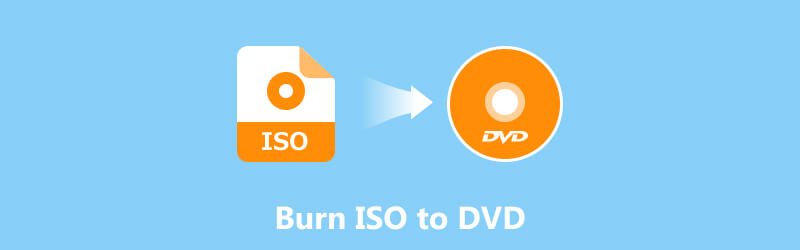
SIDEINNHOLD
Del 1. Brenn ISO til DVD på Windows
Hvis du er en Windows-bruker, bør du lese denne delen først. Windows-datamaskiner har et innebygd DVD-brenneverktøy, Windows Disc Image Burner. Du kan bruke det til å brenne ISO-bilder til DVD. Ulike Windows-systemer har imidlertid forskjellige driftsmetoder. Les de følgende underavsnittene for å se hvordan du bruker det separat.
På Win 7/Vista
Hvis datamaskinen din bruker Windows 7 eller Vista, kan du bruke veiledningen nedenfor for å lære hvordan du brenner ISO til DVD på enheten din.
Trinn 1. Klargjør en tom DVD og sett den inn i datamaskinens optiske stasjon.
Steg 2. Finn ISO-filen du vil brenne. Høyreklikk på den, og velg Brenn diskavbildning i rullegardinmenyen. Dermed vil en Windows Disc Image Burner startes.
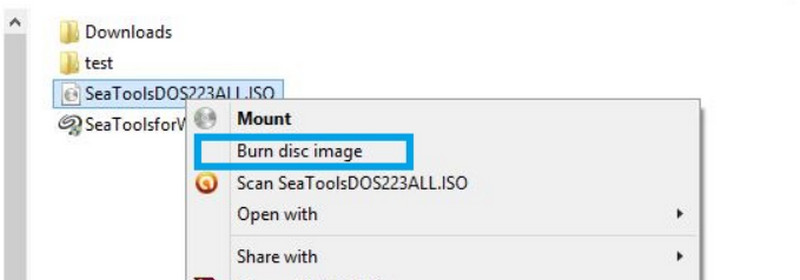
Trinn 3. Gå til Platebrenner fanen og velg riktig DVD-brenner fra menyen.
Trinn 4. Klikk Brenne for å begynne å brenne ISO-filer til DVD-en din.

På Windows 11/10/8.1/8
Hvis datamaskinen din er Windows 11, 10, 8.1 eller 8, kan du se dette avsnittet for å brenne ISO til DVD.
Trinn 1. Sett inn den tomme DVD-en i stasjonen. Hent ISO-filmappen på datamaskinen. Åpne filmappen, finn .iso-filen og høyreklikk på den.
Steg 2. Etter at du har utvidet menyen, klikker du på Brenn diskavbildningDeretter åpnes Windows Disc Image Burner.
Trinn 3. Fullfør brenningsalternativene i grensesnittet. Klikk til slutt Brenne.

På Windows 10
Å brenne ISO-filer til DVD har en annen prosedyre på Windows 10 PC. Slik gjør du det.
Trinn 1. Gjør den tomme disken klar. Klikk på ISO-bildefilen du vil brenne.
Steg 2. Navigere til Filutforsker og velg Administrer under Verktøy for diskavbildning.
Trinn 3. Velg Brenne fanen, og angi CD-ROM-en som brenner.
Trinn 4. Klikk Brenne for å starte brenneprosessen.

Del 2. Brenn ISO-fil til DVD på Mac
Hvis du er en Mac-bruker, bør du vurdere å bruke Finder eller Diskverktøy til å brenne ISO til DVD. Nøyaktig hvordan du gjør dette igjen avhenger av hvilken enhetsmodell du bruker. Vi deler denne delen inn i to underseksjoner for å hjelpe deg med å forstå.
Av Finder
La oss først introdusere den mest allsidige måten å brenne DVD-er på med Finder. Finder er tilgjengelig for nesten alle macOS-versjoner.
Slik skriver du ISO til DVD med Finder på Mac.
Trinn 1. Sørg for at du har satt inn en tom DVD. Åpne Mac-en og start Finder.
Steg 2. Gå til Fil øverst på Mac-skjermen. Velg Brenn diskavbildning XXX til diskEller du kan høyreklikke på ISO-filen og velge Brenn diskavbildning XXX til disk.
Trinn 3. Klikk Brenne for å begynne å skrive ISO til DVD.
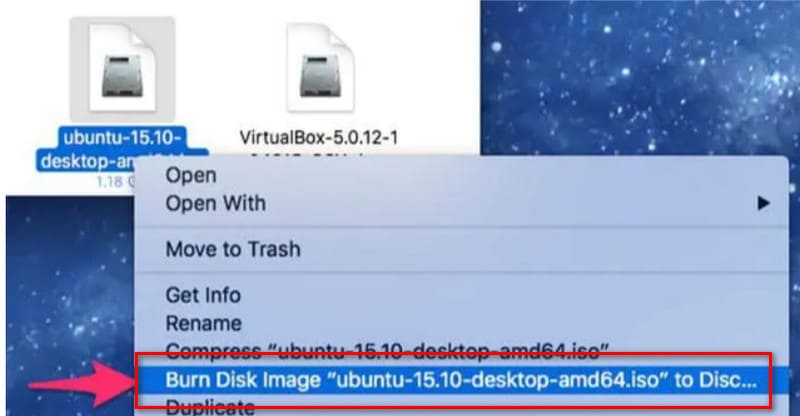
Av Diskverktøy
Hvis datamaskinen din bruker OS X 10.10 eller tidligere, kan du fortsatt bruke Diskverktøy. Vær oppmerksom på at dette verktøyet ikke lenger er tilgjengelig på enheter med nyere versjoner.
Slik brenner du ISO til DVD ved hjelp av Diskverktøy DVD-brenner.
Trinn 1. Velg Programmer på datamaskinen din, og velg Verktøy for å åpne Diskverktøy.
Steg 2. Velg Programmer på datamaskinen din, og velg Verktøy for å åpne Diskverktøy.
Trinn 3. Velg bildefilen og klikk på Brenne.
Trinn 4. Undersøk Bekreft brente data alternativ. Klikk til slutt Brenne.

Del 3. Bonus: Beste DVD-brenner for å lage ISO-fil
Vidmore DVD Creator
Ingen av disse metodene krever installasjon av ekstra verktøy, men det er mange begrensninger knyttet til implementeringen av dem, og det er så lite du kan gjøre for å tilpasse dem. For mer detaljert brenning kan du bruke et profesjonelt tredjepartsverktøy som Vidmore DVD Creator anbefales fortsatt. Den hjelper deg ikke bare med å brenne videoer eller ISO-filer til DVD, men støtter deg også i å tilpasse avspillingsmenyen. Formatene som tilpasses av denne programvaren inkluderer MP4, AVI, MOV, WMV, osv. Du kan også beskjære og redigere den originale videoen før du brenner den. Vidmore DVD Creator tilbyr mange menymaler, og du kan også justere tekst, bakgrunnsbilde og knappestiler i henhold til dine preferanser til du designer det vakreste arbeidet.
Slik brenner du ISO-filer til DVD med Vidmore DVD Creator.
Trinn 1. Last ned og installer Vidmore DVD Creator på datamaskinen din. Klikk. Legg til mediefiler) for å importere ISO-filen din.

Steg 2. Velg en menymal, og juster skrifttype, farge, tittel og knapp slik du ønsker. Klikk deretter på Brenne.

Trinn 3. Sett Mappebane, Brenn innstillinger, og Avspillingsmodus. Til slutt klikker du Start.

Del 4. Vanlige spørsmål om å brenne ISO til DVD
Hvordan brenne ISO til DVD?
Du kan bruke funksjonen «Brenn diskbilde» med Windows eller profesjonelle tredjepartsverktøy som Vidmore DVD Creator og ImgBurn.
Har Windows 10 en innebygd DVD-spiller?
Selvfølgelig finnes det Windows Media Player. Den kan også utføre enkle CD-brenningsoppgaver, som for eksempel brenne MP4 til DVD.
Er det ulovlig å brenne en DVD?
Hvis du brenner opphavsrettsbeskyttet innhold på en CD-ROM og samtidig bruker CD-ROM-en for profitt, kan du krenke immaterielle rettigheter. Hvis det bare er til personlig bruk, er det greit.
Konklusjon
Denne artikkelen viser hvordan du brenn ISO til DVD på Windows- og Mac-enheter. Trinnene du må fullføre er forskjellige for enheter med forskjellige systemmodeller. Vi har delt det inn i flere underavsnitt for å vise. Hvis du synes funksjonene til verktøyene som følger med systemet ditt er for begrensede, kan du prøve et profesjonelt verktøy som Vidmore DVD Creator. Det kan brenne hvilken som helst video- eller ISO-fil til en plate og har mange DVD-menystiler du kan velge mellom.



